如何解決 Dell SupportAssist 驅動程式和下載中的意外錯誤

如果您正在使用 Dell SupportAssist,您很可能會遇到這樣的訊息:當您按一下「取得驅動程式和下載」選項中的「執行」時,出現意外錯誤。
Dell SupportAssist 中的此意外錯誤通常是由多種因素觸發的,包括 BIOS 過時或損壞、重要文件遺失或防火牆設定引發的衝突。
在深入進行故障排除之前,建議重新啟動計算機,確保安裝所有待處理的 Dell SupportAssist 更新,暫時禁用任何第三方防毒軟體,並確認您的互聯網連接可靠。對於許多用戶來說,解決這些基本問題應該可以解決錯誤!
如何解決 Dell SupportAssist 中的意外錯誤
1. 更新您的 BIOS
在近 60% 的實例中,更新 BIOS 解決了與在 Dell SupportAssist 中取得驅動程式和下載相關的意外錯誤。因此,請造訪製造商的官方網站下載最新的 BIOS 版本。
如果不存在更新的版本,重新安裝目前的 BIOS 版本也可能會解決該問題。鑑於製造商之間程序的固有複雜性和差異,明智的做法是諮詢官方支援網站以獲取準確的說明。
2.安裝微軟。網路運作時
- 前往Microsoft 官方網站並下載對應的版本。 NET 桌面執行階段是基於您的 Windows 體系架構。
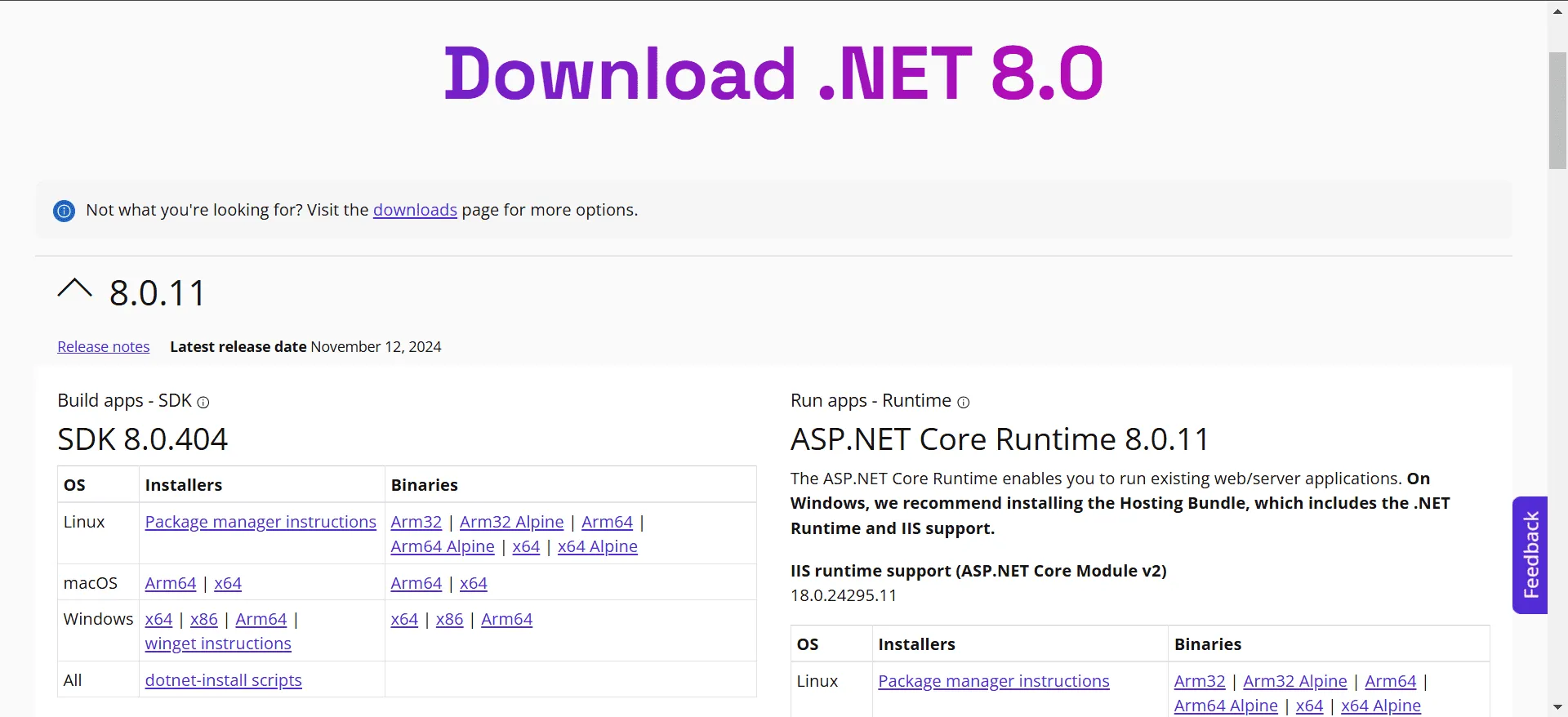
- 執行安裝並依照螢幕上的指示完成安裝。
- 安裝後,重新啟動電腦以實施變更並檢查問題是否解決。
3. 安裝 Microsoft Visual C++ Redistributables
- 造訪Microsoft 頁面並下載最新的Visual C++ Redistributable軟體套件。如果您使用的是 32 位元 Windows,請取得 x86 版本;對於 64 位,請下載 x64 和 x86。
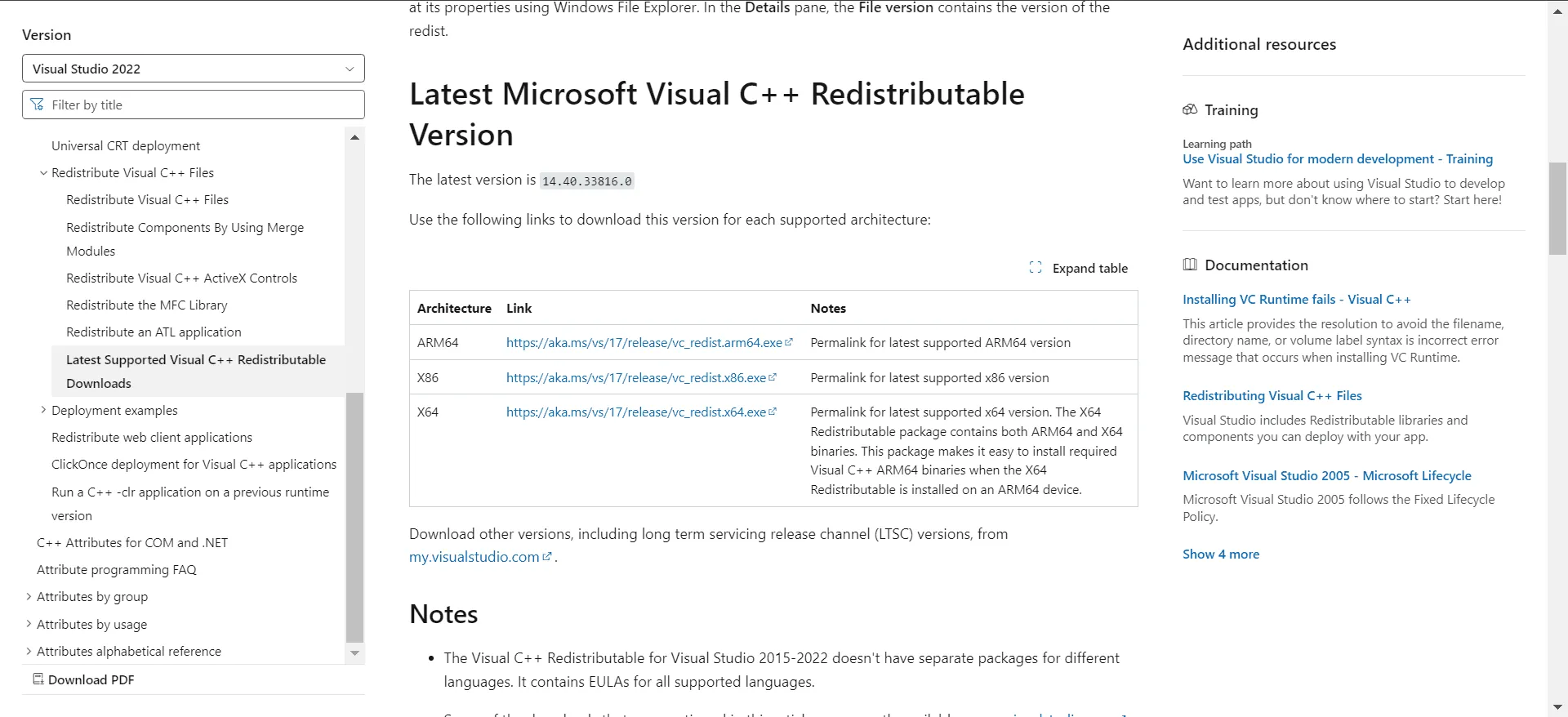
- 啟動安裝程式並按照螢幕上顯示的說明進行操作。
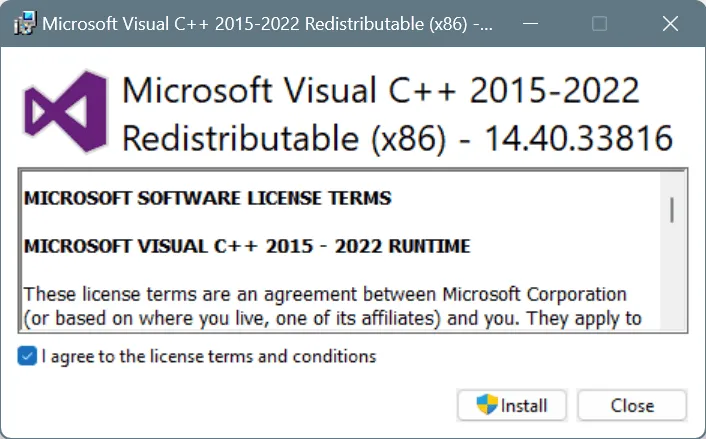
- 安裝完成後,重新啟動系統以套用更新並驗證 Dell SupportAssist 中的意外錯誤是否仍然存在。
4. 將 Dell SupportAssist 新增至防火牆例外
- 按下Windows+S開啟搜尋功能,輸入Windows Defender Firewall,然後選擇適當的選項。
- 從左側窗格中選擇允許應用程式或功能通過 Windows Defender 防火牆。
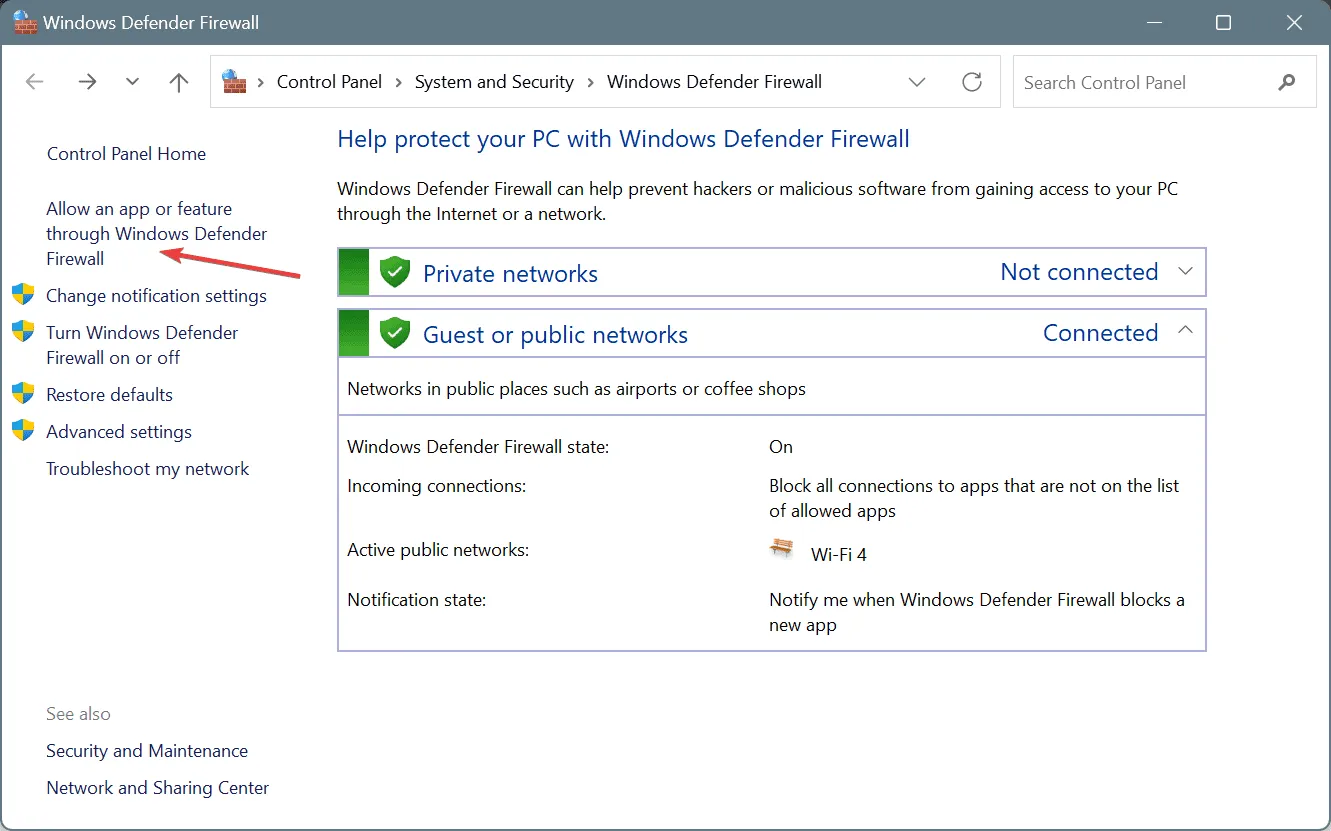
- 點選更改設定按鈕。
- 按一下「允許其他應用程式」。
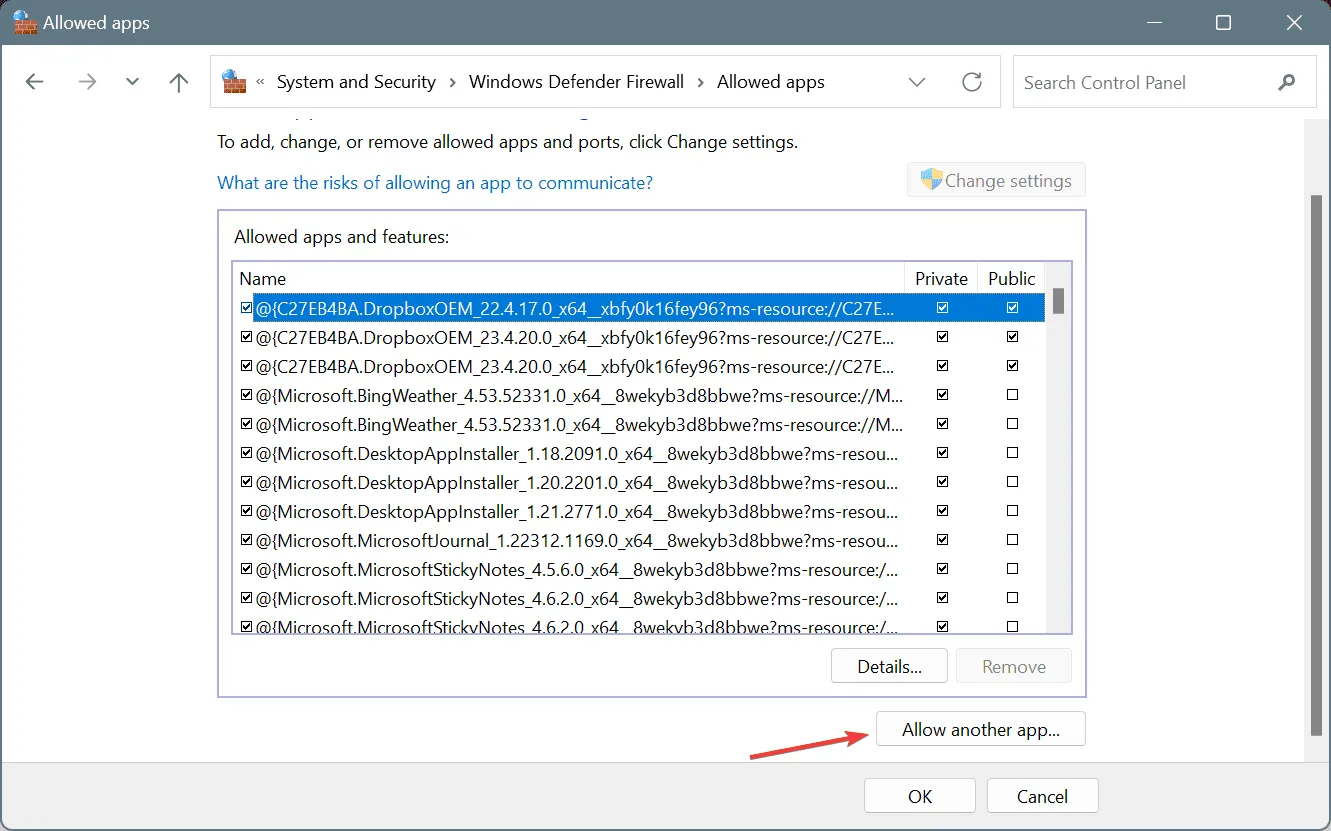
- 選擇瀏覽。
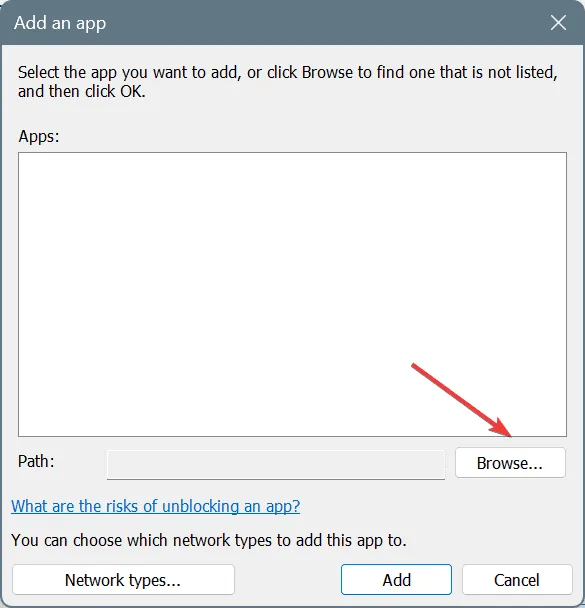
- 導覽至Dell SupportAssist的安裝目錄,選擇執行檔(.exe 檔案),然後按一下「開啟」。
- 按新增。
- 確保選取Dell SupportAssist的專用和公共旁邊的方塊。
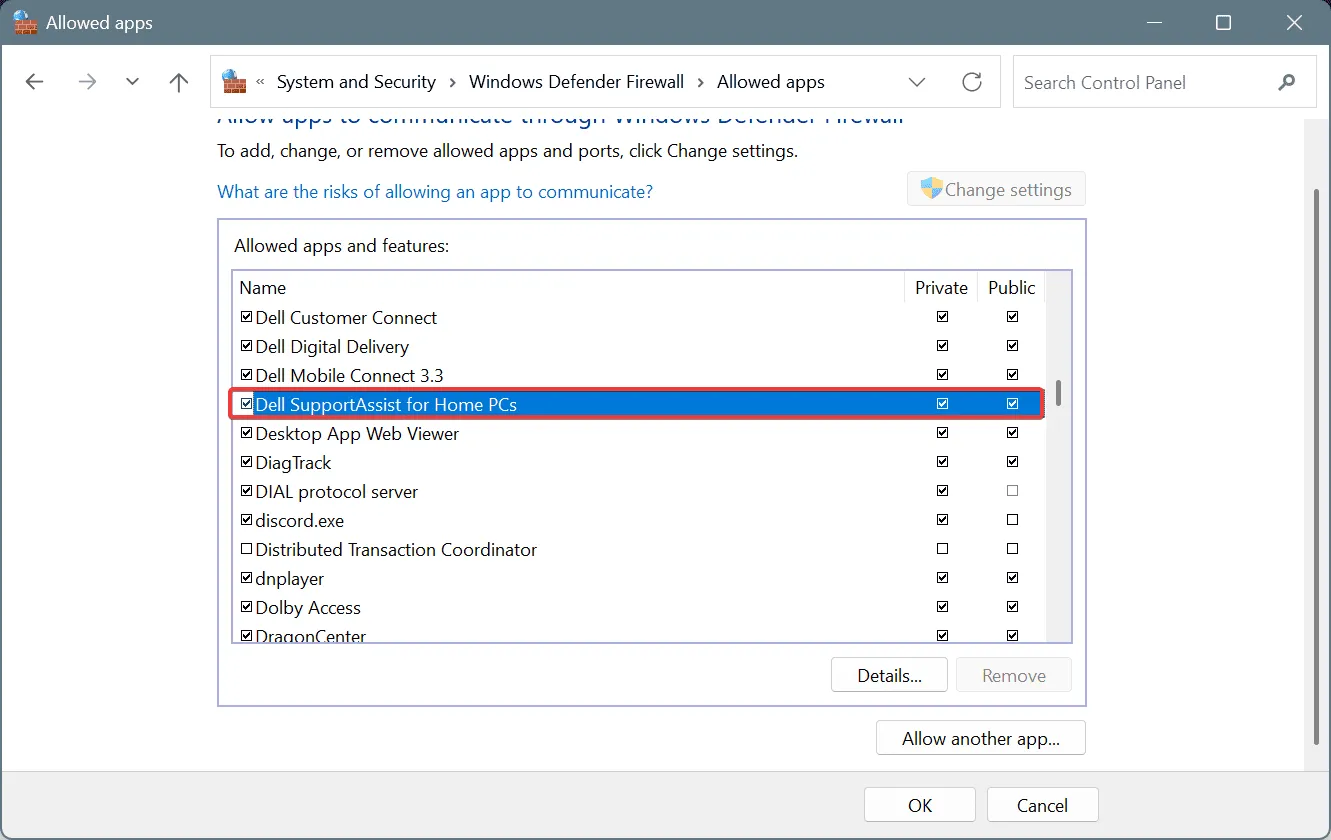
- 按一下「確定」儲存更改,然後重新啟動電腦並觀察問題是否仍然存在。
當 Windows Defender 防火牆阻止 Dell SupportAssist 正常運作時,可能會導致在嘗試存取取得驅動程式和下載時發生意外錯誤。將應用程式列入白名單可以幫助避免此類衝突!
5. 重新安裝 Dell SupportAssist
- 按Windows+R開啟「執行」對話框,在框中鍵入appwiz.cplEnter ,然後點選。
- 在已安裝程式清單中找到 Dell SupportAssist,然後按一下解除安裝。
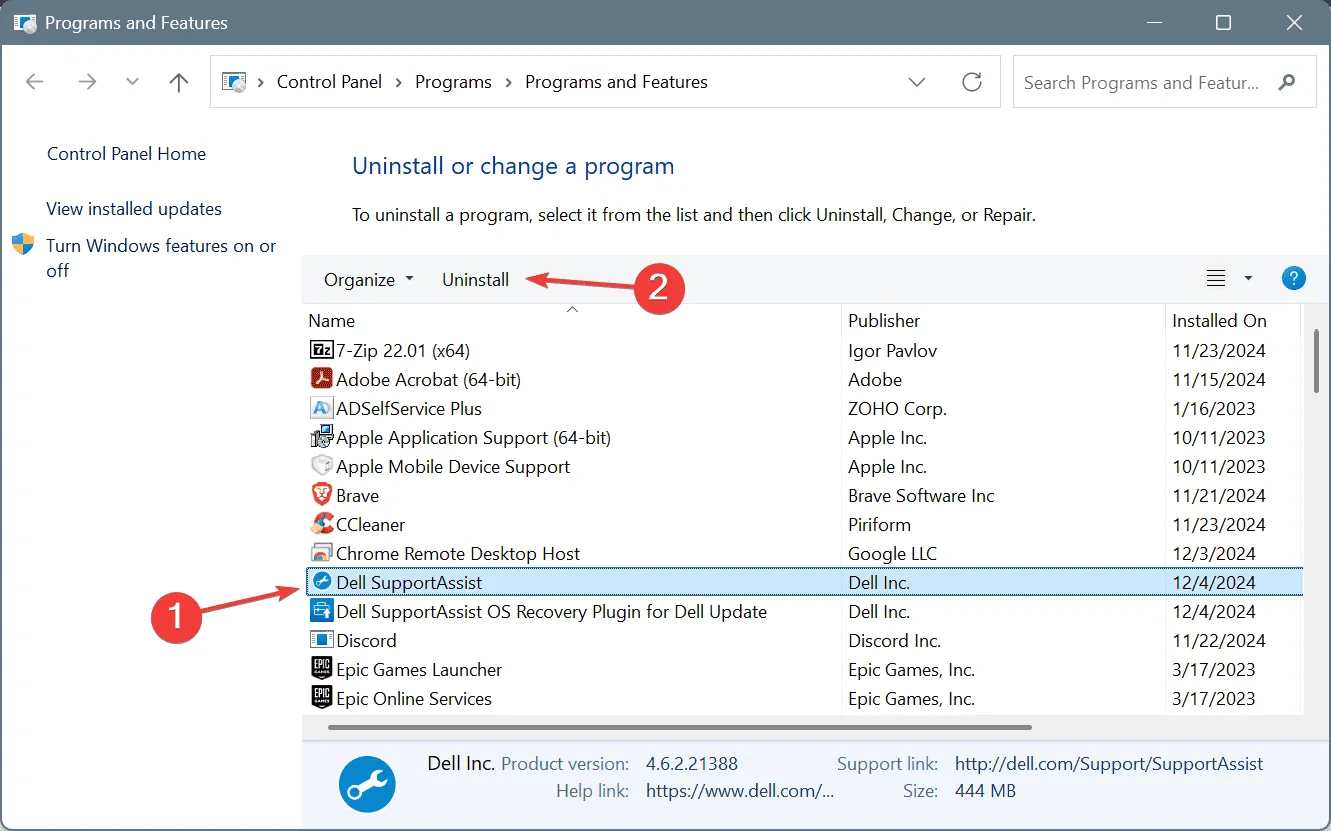
- 請依照螢幕上的指示完成卸載程序。
- 同時卸載Dell SupportAssist OS Recovery Plugin for Dell Update。
- 然後,按Windows+E開啟檔案總管並導航至以下路徑:
C:\ProgramData\Dell - 刪除連結到 Dell SupportAssist 的所有資料夾並重新啟動電腦。
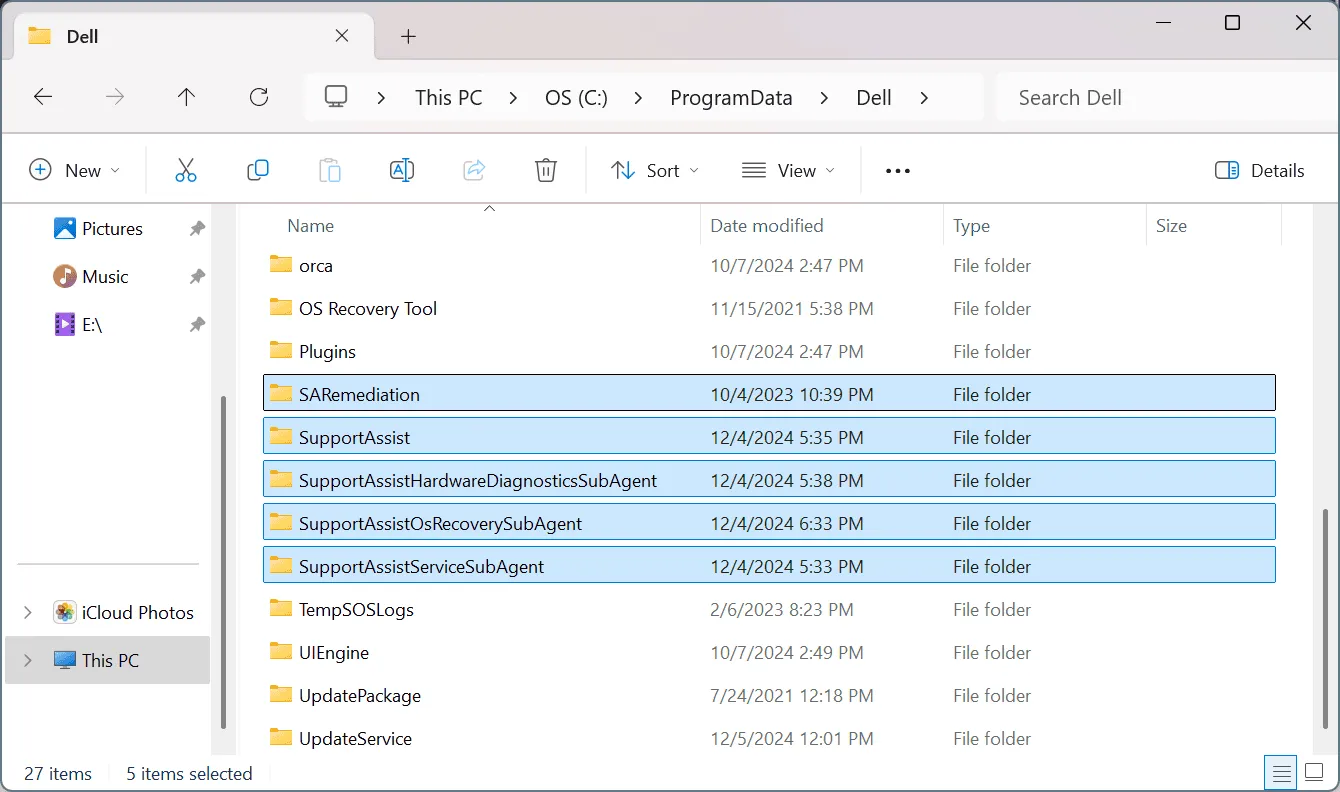
- 最後,前往戴爾官方支援頁面下載最新版本的SupportAssist。
許多用戶報告說,重新安裝 Dell SupportAssist 成功修正了取得驅動程式和下載部分中的意外錯誤。
如果直接卸載無法解決問題,則可能是由於殘留檔案幹擾了新安裝。在這種情況下,使用適用於 Windows 的高品質軟體卸載程式可以幫助消除先前安裝的任何殘留!
6.從戴爾官方網站取得最新更新
如果前面的方法沒有效果,直接從戴爾官方網站下載更新是一個可行的選擇。只需輸入您的服務標籤號碼或允許您的戴爾 PC 的自動偵測功能,您就會找到可用更新的清單。
值得注意的是,透過 Dell SupportAssist 提供的每個更新也可以透過官方網站訪問,這是許多人選擇完全放棄 Dell SupportAssist 的重要原因!
在我看來,利用 Dell SupportAssist 可能沒有必要,因為 Windows 已經提供了許多類似的功能,例如透過 Windows 安全性進行惡意軟體防護,以及使用 Windows 記憶體診斷和檢查磁碟等工具進行硬體診斷。
如有任何問題或與其他讀者分享其他解決方案,請隨時在下面發表評論。



發佈留言